- ¿El espacio en disco insuficiente está arruinando sus planes para instalar Windows 10 Creators Update?
- No permita que un pequeño inconveniente se interponga entre usted y su actualización: pruebe las soluciones fáciles a continuación.
- Aprovecha al máximo tu SO y no te pierdas ni una sola actualización gracias a nuestro Guías de actualización de Windows.
- Sumérjase más en el mundo de la resolución de problemas y no deje ningún problema sin resolver con nuestro Centro de errores de Windows 10.

Este software mantendrá sus controladores en funcionamiento, lo que lo mantendrá a salvo de errores comunes de computadora y fallas de hardware. Verifique todos sus controladores ahora en 3 sencillos pasos:
- Descarga DriverFix (archivo de descarga verificado).
- Hacer clic Iniciar escaneo para encontrar todos los controladores problemáticos.
- Hacer clic Actualizar los controladores para conseguir nuevas versiones y evitar averías en el sistema.
- DriverFix ha sido descargado por 0 lectores este mes.
Para obtener todos los frutos que Actualización de creadores trae a la mesa, primero deberá descargarlo e instalarlo. Aunque suene fácil, para miles de usuarios esta tarea resultó ser una misión imposible.
Es decir, muchos usuarios no pudieron descargar Creators Update debido a un error distintivo o, para ser más exactos, un error que con frecuencia orbita alrededor actualizacion de Windows.
Parece que no pudieron descargar la actualización debido a la falta de espacio de almacenamiento. Esa sería una razón adecuada, pero, aparentemente, ocurre principalmente con usuarios que tienen mucho espacio libre en la partición del sistema.
Como ya sabemos, para descargar e instalar Creators Update necesitará en al menos 16 GB de espacio de almacenamiento.
Entonces, si cumple con los requisitos pero aún tiene este problema persiguiéndolo, preparamos algunos consejos para ayudarlo a resolverlo. Asegúrate de darles un vistazo.
¿Qué hacer si no tiene suficiente espacio en disco para instalar Creators Update?
1. Restablecer BITS
El Servicio de transferencia inteligente en segundo plano (BITS) es el principal actualizacion de Windows componente.
Básicamente, su función es encargarse de la transferencia de datos desde los Servidores Windows a tu PC, y así, regular y completar la descarga e instalación de la actualización.
Pero, en algunas ocasiones, puede fallar y eso puede provocar este problema y errores similares.
Puede restablecer BITS manualmente mediante el símbolo del sistema, con el archivo por loteso con el solucionador de problemas de Windows Update, que es la herramienta exclusiva de Windows 10.
Puede obtener la herramienta de este enlace. Después de descargarlo, simplemente ejecútelo y siga las instrucciones. Una vez finalizado, reinicie su PC e intente actualizar nuevamente.
2. Limpiar los archivos temporales
Además, algunos de los archivos temporales del sistema pueden causar una falla o confusión si lo desea, y eso conducirá a la corrupción de los archivos de instalación.
Es decir, el instalador puede estar mal informado sobre el espacio de almacenamiento realista disponible y, por tanto, provocar el error mencionado anteriormente.
Para la limpieza del almacenamiento, puede utilizar la herramienta de terceros o el componente integrado de Windows llamado Limpieza de disco.
Aquí hay una guía rápida para usar la herramienta Liberador de espacio en disco:
- En la barra de búsqueda de Windows, escriba Liberador de espacio en disco.
- Abra el Liberador de espacio en disco y seleccione la partición del sistema (la mayoría de las veces es C :).

- Haga clic en la opción "Limpiar archivos del sistema" y seleccione la partición del sistema nuevamente.
- Marque las casillas junto a Archivos temporales y Archivos temporales de instalación de Windows.
- Haga clic en Aceptar.
- Una vez finalizado el proceso, reinicie su PC. Vuelve a intentarlo con Creators Update.
Ahora, si está buscando una herramienta profesional que lo ayude con este trabajo, pruebe este software de optimización premium.

Este poderoso paquete de optimización del sistema fortalecerá su seguridad, aumentará su privacidad y mejorará en gran medida el rendimiento de su sistema con solo un clic.
Desde la eliminación de datos basura, archivos temporales corruptos y accesos directos rotos hasta la reparación de entradas de Registro inútiles y la desactivación de servicios innecesarios, WinOptimizer es su propio refuerzo de recursos.
Libere espacio vital en el disco duro, obtenga más memoria, disfrute de tiempos de inicio más rápidos y una experiencia general de Windows más fluida sin esfuerzo.
Veamos rápidamente sucaracterísticas clave:
- Panel de control completo con detalles valiosos sobre actualizaciones de estado en sus archivos temporales, registro, servicios o privacidad, todo perfectamente organizado
- Nueva herramienta de desfragmentación lista para SSD para automatizar el análisis y la desfragmentación de unidades
- Recupere un valioso espacio en disco eliminando los archivos temporales y de registro redundantes y las entradas de registro superfluas
- Notificaciones instantáneas sobre acaparadores de recursos y datos actualizados
- Elimina los datos basura de tu sistema y reduce el desorden
- Live Tuner para proporcionar un impulso de lanzamiento inteligente a todas las aplicaciones

Ashampoo WinOptimizer
Limpie, desfragmente, recupere y repare con un software de optimización del sistema único en su tipo.
Visita la página web
3. Eliminar archivos de instalación de Creators Update
Aunque el Liberador de espacio en disco borrará la mayoría de los archivos de actualización ubicados en la carpeta Distribución de software, no es seguro decir que esto resolverá su problema.
Es decir, algunos de los archivos de actualización dañados o incompletos aún pueden encontrar refugio en la carpeta mencionada y provocar errores.
Y ahí tenemos que utilizar un esfuerzo manual menos sutil para eliminarlos de nuestro sistema. Siga estas instrucciones para eliminar los archivos de instalación de la partición del sistema:
- Vaya a Buscar, escriba cmd, haga clic con el botón derecho y abra Símbolo del sistema (Administrador).
- En la línea de comando, escriba los siguientes comandos y presione Entrar después de cada uno:
-
net stop wuauserv
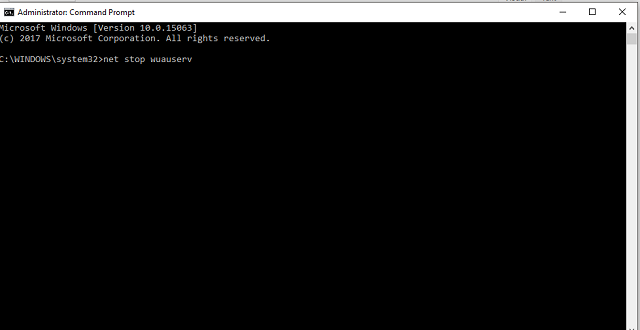
- bits de parada netos
-
net stop wuauserv
- Ahora navega a
C: Distribución de software de Windowsy borra todo lo que hay dentro. - Vuelva al símbolo del sistema, inserte los dos comandos siguientes y presione Entrar después de cada uno:
- net start wuauserv
- bits de inicio neto
- Cierre el símbolo del sistema e intente actualizar a Creators Update nuevamente.
4. Actualice su sistema con la herramienta de creación de medios
Al final, si el enfoque estándar por aire es inadecuado, también puede utilizar un método alternativo.
Y esto, aunque puede llevar mucho tiempo, demostró ser la mejor solución para todos los problemas relacionados con la actualización. Especialmente, el error de almacenamiento que estamos abordando hoy.
Para actualizar al parche más reciente, en este caso a una actualización para creadores tan esperada, necesitará una herramienta de creación de medios, un ancho de banda estable y una pequeña dosis de paciencia.
Puede obtener la herramienta de creación de medios aquí. Después de descargarlo, solo sigue las instrucciones y estará listo para comenzar.
Estos consejos deberían proporcionarle suficiente material para resolver el error de espacio en disco.
No olvide compartir sus preguntas y soluciones alternativas en la sección de comentarios. Agradeceríamos su participación.
Preguntas frecuentes
El primer paso obvio es recuperar algo de espacio en su disco. Sin embargo, si tiene suficiente espacio libre en su disco duro, es posible que desee verificar estas soluciones probadas.
Según Microsoft, Windows 10 requiere entre 16 GB y 20 GB de espacio libre para actualizarse. Mira estos ingeniosos consejos que le ayudarán a obtener más espacio libre en sus discos al instante.
Intente usar la utilidad Liberador de espacio en disco y elimine los elementos innecesarios para liberar espacio en su unidad principal. Si el El Liberador de espacio en disco no se ejecutará, pruebe estos sencillos pasos para solucionar problemas.


